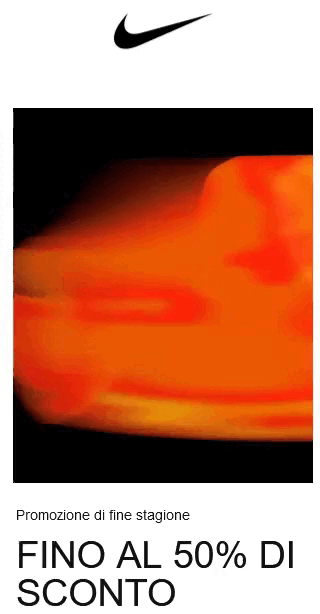La creazione e l'utilizzo di voci di glossario personalizzate per le frasi utilizzate di frequente è un ottimo modo per accelerare il processo di creazione del contenuto in Microsoft Word. E la buona notizia è che puoi impostare questi risparmiatori di tempo in pochi clic!
Come creare una nuova voce di glossario
Per iniziare, evidenzia il testo nel tuo documento di Word che desideri utilizzare per creare la tua nuova voce di glossario.
Premi Alt + F3 per aprire la finestra "Crea nuovo blocco predefinito". Quindi, digita una frase memorabile (entro il limite di 32 caratteri) per la voce di glossario, quindi fai clic su "OK".
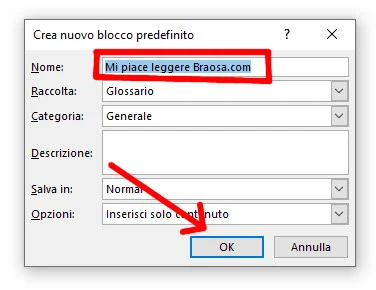
Adesso hai salvato la nuova voce di glossario.
Come utilizzare una voce di glossario
Per utilizzare la voce di glossario, posizionare il cursore nel punto in cui si desidera inserire il testo nel documento Word. Passare alla scheda "Inserisci" e fare clic sull'icona "Esplora parti rapide" nel gruppo "Testo".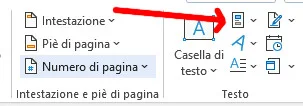
Nel menu a discesa visualizzato, passa con il mouse su "Glossario".
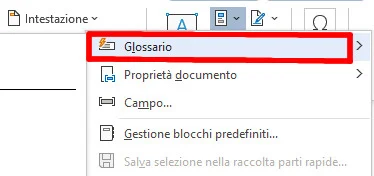
Viene visualizzato un elenco di voci di glossario; seleziona quella che vuoi usare. Per questo esempio, utilizzeremo la nostra voce/frase personalizzata.
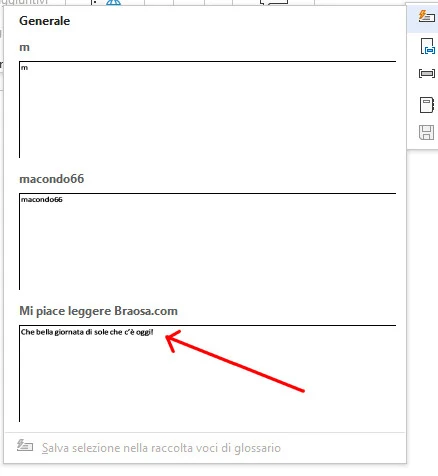
Il testo viene inserito nel documento di Word.
Come eliminare una voce dal glossario
Se l'elenco di glossario sta diventando un pò lungo o hai commesso un errore quando hai creato una voce personalizzata, puoi eliminarla.Per farlo, torna alla scheda "Inserisci" e seleziona il gruppo "Testo". Fai clic sull'icona "Esplora parti rapide", quindi passa il mouse su "Glossario".
Fai clic con il tasto destro del mouse sulla voce di glossario che si desidera eliminare. Nel menu che appare, fai clic su "Organizza ed elimina".
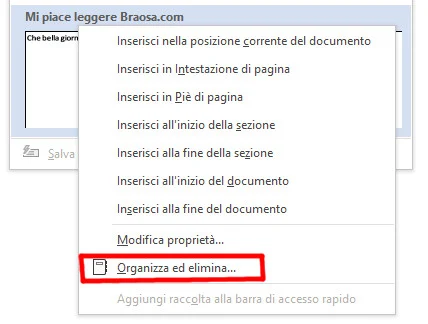
Viene visualizzata la finestra "Gestione blocchi predefiniti" con la voce di glossario selezionata con il pulsante destro del mouse evidenziata.
Nella parte inferiore della finestra, fai clic su "Elimina".
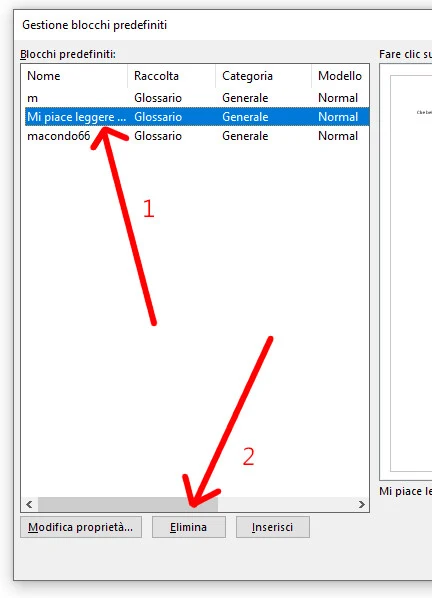
Viene visualizzato un messaggio che chiede di confermare che si desidera eliminare questa voce; fai clic su "Sì".
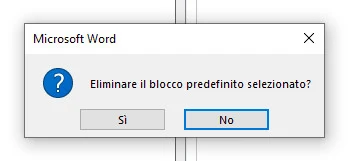
La voce di glossario è eliminata.
Potrebbe interessarti anche:
- Come cambiare l'unità di misura del righello in Word
- Come conoscere il tempo che abbiamo lavorato su un documento Word
- Come lavorare con i numeri di pagina in Word
- Come convertire un PDF in documento Word
- Come convertire e salvare un documento Word in PDF
- Come disattivare i collegamenti ipertestuali automatici in Word
- Come utilizzare i fogli di stile Excel in Word